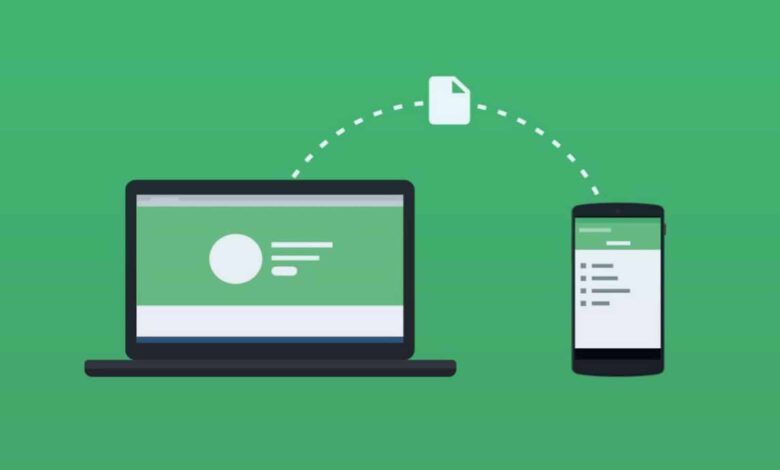
نقل الملفات من الهاتف إلى الكمبيوتر بدون كابل تعد طريقة نقل الملفات من جهاز إلى آخر من أكثر الأشياء التي يتم البحث عنها من قبل المستخدمين لأنها تساعدهم في نقل الموسيقى والصور والمستندات،
وطريقة نقل البيانات بين الجهازين هي حماية المستخدم إحدى الوسائل لتجنب فقدان أي عناصر مهمة لأنها تساعدك في الحصول على نسخ متعددة من عناصرك المهمة،
دعنا ننقل الصور أو المستندات هناك عدة طرق، وهذا ما سنتعلمه الآن عبر بسيط دوت كوم.
جدول المحتويات
نقل الملفات من الهاتف إلى الكمبيوتر بدون كابل
يمكن نقل البيانات من هاتف إلى جهاز كمبيوتر بعدة طرق سنشرحها في هذا المقال على النحو التالي:
- نقل الملفات من الهاتف إلى الكمبيوتر عبر USB.
- نقل الملفات بين جهازين على نفس الشبكة.
- انقل البيانات من هاتفك إلى جهاز الكمبيوتر الخاص بك عبر البلوتوث بدون كابلات.
1. نقل الملفات من الهاتف إلى الكمبيوتر عبر USB
لنقل البيانات بين جهازين باستخدام طريقة USB، يجب أن تعرف أولاً كيفية توصيل هاتفك بجهاز الكمبيوتر الخاص بك لتتمكن من نقل ما تريد، حتى تتمكن من ذالك يرجي اتباع الخطوات أدناه.
- قم أولاً بتشغيل هاتفك.
- قم بتشغيل الكمبيوتر.
- بعد تشغيل جهازك، قم بتوصيل هاتفك بالكمبيوتر باستخدام اتصال USB المناسب لجهازك المحمول.
- بعد الانتهاء من العمليات المذكورة أعلاه
- قم بإلغاء قفل الهاتف ونقل الملفات.
- بمجرد اكتمال الخطوات السابقة بشكل صحيح، ستظهر رسالة على جهازك المحمول لتختار من بينها (نقل الملفات – نقل الصور – الشحن فقط).
- بعد موافقتك على عملية نقل الملفات، سيظهر هاتفك على الكمبيوتر
- انقر فوقه لمشاهدة جميع ملفات هاتفك.
- بعد فتح ملف الهاتف على جهاز الكمبيوتر الخاص بك،
- يمكنك سحب أي شيء تريد نسخه والاحتفاظ به على سطح المكتب أو في أي مجلد جديد تقوم بإنشائه على جهاز الكمبيوتر الخاص بك.
- يمكنك أيضًا نقل الملفات من هاتفك إلى جهاز الكمبيوتر الخاص بك عبر USB
- أو بالضغط على زر الفأرة الأيمن على الملف المطلوب
- ثم الضغط على كلمة (نسخ) إذا كنت تريد نسخ الملف أو الضغط على كلمة (قص) للحصول عليه بدون ترك نسخة للجوال والعكس صحيح.
مزايا نقل الملفات من هاتف إلى كمبيوتر عبر USB
- تعد هذه الطريقة من أسهل الطرق التي يمكن لأي شخص التعامل معها، حيث إن نقل الملفات من الهاتف إلى الكمبيوتر عبر USB لا يتطلب أي خبرة.
عيوب نقل البيانات بين جهازين عبر كابل USB
- هذه الطريقة مزعجة لبعض الأشخاص لأن النقل يستغرق بعض الوقت، إذا كنت قلقًا بشأن توفير الوقت، فإنني أوصي بعدم استخدام هذه الطريقة.
نقل الملفات من الهاتف إلى الكمبيوتر عبر البلوتوث
تعد عملية نقل الملفات من هاتف إلى جهاز كمبيوتر بدون كبلات باستخدام البلوتوث من أسهل الطرق التي تجعل من السهل جدًا على المستخدم نقل أكبر عدد ممكن من الملفات دفعة واحدة،
على الرغم من استخدام هذه الطريقة كثيرًا، إلا أنها تعد وسيلة سهلة للغاية.
سيكون لدينا الآن فكرة واضحة عن كيفية تنفيذ هذه الطريقة.
- أولاً، يجب عليك أيضًا تنشيط Bluetooth على جهاز الكمبيوتر الخاص بك على هاتفك.
- بعد تنشيط الخطوة السابقة، تأكد من ظهور البلوتوث على كلا الجهازين.
- ثم حدد الملفات التي تريد نقلها من هاتفك إلى جهاز الكمبيوتر الخاص بك.
- ثم شارك الصورة على البلوتوث واختر اسم البلوتوث الخاص بجهاز الكمبيوتر الخاص بك.
- ستظهر رسالة تخبرك أن شخصًا ما يريد نقل الملفات إلى جهاز الكمبيوتر الخاص بك عبر البلوتوث.
- تحتاج فقط إلى الضغط على “موافق” لإكمال العملية.
- بعد ذلك، ستكون عملية النقل سهلة، كل ما عليك فعله هو الانتظار لفترة حتى تكتمل عملية النقل.
نقل الملفات لاسلكيًا من هاتف إلى كمبيوتر عبر Wi-Fi
يبحث العديد من المستخدمين عن أسهل طريقة لنقل الملفات بين جهازين دون مواجهة أي تعقيدات أو مشكلات تعيق ذلك.
لذا فإن طريقة نقل الملفات بين جهازين عبر Wi-Fi تصبح سهلة نسبيًا وأسرع من الطرق الأخرى، يمكنك إكمال هذه الطريقة باتباع الخطوات.
- لتكون قادرًا على نقل الملفات بخطوات بسيطة، يجب عليك توصيل كلا الجهازين على نفس المنطقة المحلية مثلك، أي على نفس الروتر الذي تستخدمه.
- أضف بعض الإعدادات على نظام Windows الخاص بك، ستعمل الخطوات التي سأشرحها على جميع أنواع Windows، سواء كانت 7 أو 8 أو 10.
- ستنتقل إلى لوحة المفاتيح أو لوحة التحكم وحدد الشبكة والإنترنت.
- ستقوم بعد ذلك بتحديد الخيار الأول، مركز الشبكة والمشاركة.
- بعد الانتهاء من الخطوة السابقة، من الخيارات الموجودة على الجانب الأيسر من الشاشة، ستحدد الخيار الثالث، تغيير إعدادات المشاركة المتقدمة.
- ستجد هنا خيارين، الخيار العام، لذا قم بتشغيله.
- بعد ذلك، حدد Public Folder Sharing وقم بتنشيط هذه الميزة التي تتيح لك مشاركة الملفات على جهاز الكمبيوتر الخاص بك، مما يتيح لك الوصول إلى الملفات.
- ثم من خلال الانتقال إلى قسم المشاركة المحمية بكلمة مرور حتى لا تتم مطالبتك بكلمة مرور في حال أردنا الوصول إلى الملفات التي نريد نقلها إلى الهاتف واختيار إيقاف تشغيل كلمات المرور.
- بعد ذلك قم بالضغط على save.
- بعد إتمام جميع الخطوات السابقة بنجاح، قم بإسقاط ملف جديد لنقل الملف من الهاتف إلى الكمبيوتر والعكس.
- ثم ضع مؤشر الماوس على الملف وانقر بزر الماوس الأيمن فوق الملف وحدد الخيار الأخير من القائمة، خصائص.
- بعد ذلك، من القائمة التي تظهر، انقر فوق مشاركة، ثم مشاركة للسماح لجميع المستخدمين على الشبكة بالوصول إلى هذا الملف، سواء كان هاتفًا أو جهاز كمبيوتر آخر.
- تعمل طريقة النقل هذه أيضًا من كمبيوتر إلى كمبيوتر آخر دون أي صعوبات أو قيود.
- بعد ذلك، انقر فوق إضافة، وهو أحد الخيارات لكل واحد.
- حدد قراءة / كتابة لنقل الملفات من الهاتف إلى الكمبيوتر، وحذف الملفات أو تعديلها من الهاتف.
قد يهمك





